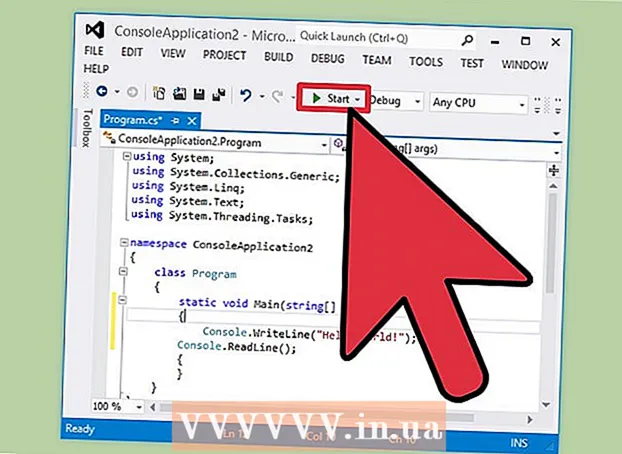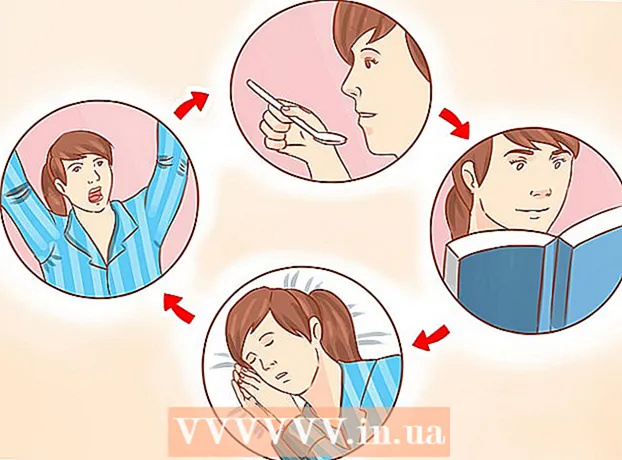Autor:
John Stephens
Loomise Kuupäev:
24 Jaanuar 2021
Värskenduse Kuupäev:
29 Juunis 2024

Sisu
RAM (Random Access Memory, ligikaudselt tõlgitud: Random Access Memory) on mälu, mida arvuti kasutab praegu kasutatavate programmide andmete salvestamiseks. Üldiselt, mida suurem on installitud RAM-i maht, seda rohkem saate programme korraga käivitada. Installitava RAM-i suurus sõltub aga nii riistvarast kui ka arvuti opsüsteemist. Peate mõlemad testima, et teha kindlaks, kui palju RAMi oma arvutisse lisada saate.
Sammud
1. osa 2-st: kontrollige operatsioonisüsteemi
Tehke kindlaks, kas teie Windows on 32- või 64-bitine. Windowsi operatsioonisüsteemid suudavad ära tunda maksimaalselt RAM-i. Kui installite rohkem kui lubatud RAM-i piirmäära, ei kasutata üleliigset RAM-i. Selle piiri määrab see, kas Windows on 32- või 64-bitine.
- Windowsi koopia kontrollimiseks lugege ka juhiseid. Tavaliselt saate akna Süsteemi atribuudid abil kindlaks teha, kas teie Windows on 32- või 64-bitine (⊞ Võida+Paus)
- 32-bitine toetab kuni 4 GB RAM (kõik versioonid).
- 64-bitine toetab kuni 128 GB RAM (Windows 10 Home) kuni 2 TB (Windows 10 Education, Enterprise, Pro)

Kontrollige Macbooki mudelit. Teie Maci toetatava RAM-i kogusumma sõltub kasutatavast mudelist. Paljudel Maci arvutitel on erinev mälumaht. RAM-i täpset kogust kontrollige Macbooki dokumentatsioonist. Mõned populaarsed mudelid hõlmavad järgmist:- iMac (27-tolline, 2013. aasta lõpp) - 32 GB
- iMac (2009-Late 2012) - 16 GB
- iMac (2006-2009) - 4GB

Tehke kindlaks, kui palju RAM-i Linuxi operatsioonisüsteem toetab. 32-bitine Linux suudab toetada ainult kuni 4 GB, kuid kui PAE kernel on lubatud (enamiku uuemate jaotuste korral), võib 32-bitine süsteem toetada kuni 64 GB RAM-i . Teoreetiliselt suudab 64-bitine Linuxi süsteem toetada kuni 17 miljardit GB RAM-i, kuigi tegelik maksimaalne piirmäär on 1 TB (Intel) või 256 TB (AMD64).- Süsteemi toetatava RAM-i täpse hulga määramiseks avage Terminal vajutades Ctrl+Alt+T. Tüüp sudo dmidekood -t 16. Sisestage administraatori parool. Lõpuks vaadake eset.
2. osa 2-st: kontrollige emaplaati

Emaplaadi identifitseerimine sinu. Isegi kui operatsioonisüsteem toetab ülimalt suurt RAM-i, on teid siiski piiratud sellega, mida emaplaat toetab. Kui te ei saa oma emaplaadi dokumentatsiooni vaadata, peate võib-olla otsima oma emaplaati või otsima spetsifikatsioone veebis.- Võimalik, et peate avama arvuti korpuse ja kontrollima emaplaadi mudeli numbrit.
Kontrollige emaplaadi dokumentatsiooni. Emaplaadi dokumentatsiooni alguses võib leida diagrammi või spetsifikatsioonide lehe. Vaadake, kui palju RAMi või süsteemimälu saab installida. Näete ka emaplaadil saadaolevate pesade arvu.
- RAM on installitud paarikaupa. Kui teie emaplaat toetab 16 GB RAM-i ja sellel on 4 pesa (kahekanaliline), saate limiidi saavutamiseks installida neli 4 GB mälupulka või kaks 8 GB mälupulka.
Kasutage süsteemi skannimisriista. Kui teile ei meeldi arvutit avada ega emaplaadi dokumentatsiooni läbi lugeda, on saadaval palju veebipõhiseid tööriistu, mis aitavad teil skannida süsteemi ja anda teada, kui palju mälu teil on, samuti tüüpi ja kiirust. toetus.
- Leiate suuremaid mälu skaneerimise tootjaid ja jaemüüjaid, näiteks Crucial või MrMemory.
RAM-i täiendamine. Pärast seda, kui olete määranud, kui palju RAM-i süsteem suudab toetada, saate installida uue RAM-i. Veenduge, et taktsagedus vastab algsele RAM-i kiirusele, kui lisate olemasolevale RAM-ile uut RAM-i. reklaam